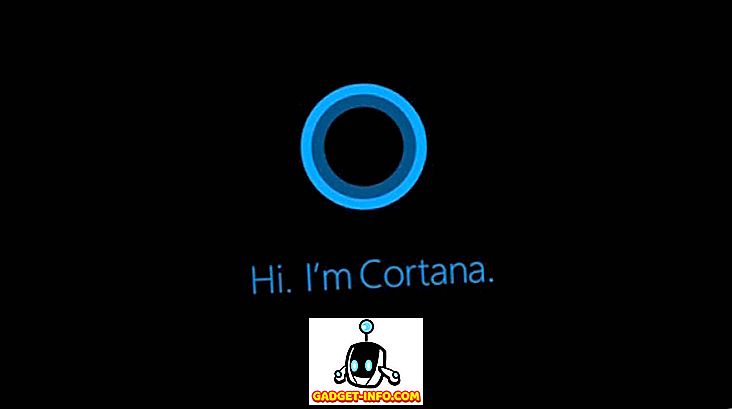Windows 10 นำฟีเจอร์ใหม่ ๆ มาให้มากมาย แต่ฟีเจอร์ที่มีคุณค่านั้นต้องเป็น Cortana ผู้ช่วยเสมือนที่มีบุคลิกภาพทำให้งานต่างๆง่ายขึ้นมาก ในขณะที่มันช่วยให้คุณทำงานบางอย่างเช่นตั้งค่าการแจ้งเตือนนำทางไปยังสถานที่รับข่าวสารเปิดแอป ฯลฯ แต่ก็ขาดความสามารถบางอย่าง ตัวอย่างเช่นคุณไม่สามารถปิดหรือรีสตาร์ทเครื่องคอมพิวเตอร์โดยเพียงแค่ขอให้ Cortana ทำเช่นนั้น ในขณะที่ Cortana ไม่ได้ทำโดยกำเนิดคุณสามารถทำให้เธอทำ ใช่เราชอบควบคุม! ดังนั้น นี่คือวิธีที่คุณสามารถปิดหรือรีสตาร์ท Windows 10 ด้วยเสียงโดยใช้ Cortana:
1. ไปที่ Run โดยใช้ Win + R แล้วป้อนคำสั่ง “% appdata%” แล้วกด “ Ok” สิ่งนี้ควรเปิดโฟลเดอร์“ Roaming ” ในโฟลเดอร์“ ข้อมูลของแอป ”

2. จากนั้นไปที่ Microsoft-> Windows-> Start Menu-> โฟลเดอร์ Programs ที่นี่คลิกขวาบนพื้นที่ว่างและสร้างทางลัดใหม่โดยไปที่ใหม่ - > ทางลัด
หมายเหตุ : คุณยังสามารถไปที่โฟลเดอร์ได้โดยตรงโดยไปที่ PC นี้ -> C: -> Users-> ชื่อผู้ใช้ -> ข้อมูลแอป -> โรมมิ่ง -> Microsoft-> Windows-> Start Menu-> Programs “ ข้อมูลแอพ” เป็นโฟลเดอร์ที่ซ่อนอยู่ ดังนั้นอย่าลืมไปที่ ตัวเลือก View-> Options-> Folder & Search และเลือก“ แสดงไฟล์โฟลเดอร์และไดรฟ์ที่ซ่อน”

3. ป้อนตำแหน่งของทางลัดเป็น “ shutdown.exe -s -t 15” และคลิก “ ถัดไป” ป้อนชื่อของทางลัดเป็น “ ปิดเครื่อง” และคลิก “ เสร็จสิ้น” สำหรับการรีสตาร์ทสร้างทางลัดใหม่ด้วยที่ตั้ง“ restart.exe -r -t 15 ” และตั้งชื่อ“ รีสตาร์ท ”


หมายเหตุ : คุณสามารถตั้งค่าตำแหน่งเป็น“ shutdown.exe -s” หรือ“ restart.exe -r” เนื่องจาก“ -t 15” คือการหน่วงเวลาก่อนที่คอมพิวเตอร์ของคุณจะปิดเครื่องหรือรีสตาร์ทโดยที่ 15 เป็นจำนวนวินาที . ตรวจสอบให้แน่ใจว่าตั้งชื่อช็อตคัทการปิดเป็น " ปิดเครื่อง " เพราะ Cortana เท่านั้นที่จะจดจำได้

4. เมื่อเสร็จแล้วให้ กดปุ่มไมโครโฟนใน Cortana หรือใช้คำสำคัญ “ Hey Cortana” และ พูดว่า“ Open Shutdown” หรือ “ Open Restart” จากนั้นคุณควรได้รับแจ้งว่าคอมพิวเตอร์ของคุณจะปิด / รีสตาร์ทใน 15 วินาทีหรือเวลาที่คุณตั้งไว้


ตอนนี้รีสตาร์ทหรือปิดเครื่อง Windows 10 PC ของคุณด้วย Cortana
คุณสามารถใช้วิธีการเดียวกันเพื่อเปิดใช้งานคำสั่งออกจากระบบใน Cortana เช่นเดียวกับที่คุณต้องทำคือสร้างทางลัดด้วยตำแหน่ง“ logoff.exe -l” นี่มันง่ายมากใช่ไหม ดังนั้นให้ลองทำสิ่งนี้บนพีซี Windows 10 ของคุณแล้วปิดเครื่องหรือรีสตาร์ทเครื่อง PC ของคุณอย่างง่ายดายโดยใช้ Cortana โปรดแจ้งให้เราทราบหากคุณประสบปัญหาใด ๆ กับวิธีนี้ ปิดเสียงในส่วนความคิดเห็นด้านล่าง